Le mode tablette est une fonctionnalité intéressante disponible dans Windows 10 pour rendre l’interface utilisateur conviviale et intuitive à utiliser sur les appareils prenant en charge la saisie tactile. Le mode tablette est également utile sur les appareils 2-en-1 ou hybrides comme le Microsoft Surface.
Lorsque le mode tablette est activé, le menu Démarrer et les applications s’ouvrent en plein écran, et les boutons de l’Explorateur de fichiers et de la barre des tâches sont bien espacés afin que les utilisateurs puissent facilement les toucher. Des cases à cocher apparaissent à côté des fichiers et des dossiers dans l’Explorateur de fichiers afin que vous puissiez facilement sélectionner les fichiers et dossiers souhaités.
En outre, le bureau n’est pas disponible, mais vous pouvez suivre cette solution de contournement pour accéder aux fichiers et aux icônes du bureau en mode tablette dans Windows 10.
Avant cela, il n’était pas possible de masquer automatiquement la barre des tâches en mode tablette. Si la fonctionnalité de masquage automatique de la barre des tâches était activée en mode bureau, la fonctionnalité serait désactivée dès que le mode tablette est activé.
De nombreux utilisateurs qui préfèrent masquer automatiquement la barre des tâches pour acquérir la pleine propriété de l’écran tactile sur les petits appareils ont recherché des solutions de contournement pour activer la fonction de masquage automatique de la barre des tâches tout en utilisant la fonction du mode tablette.
La bonne nouvelle est que les utilisateurs peuvent désormais masquer automatiquement la barre des tâches en mode tablette dans Windows 10 sans utiliser de solutions de contournement ou de programmes tiers. Dans Windows 10 build 14328 ou version ultérieure, vous pouvez activer la fonction de masquage automatique de la barre des tâches tout en utilisant le mode tablette en un clin d’œil.
Méthode 1 sur 2
REMARQUE: Cette fonctionnalité a été ajoutée pour la première fois dans Windows 10 build 14328. Assurez-vous donc que vous exécutez Windows 10 build 14328 ou version ultérieure en suivant notre guide sur la façon de vérifier le numéro de build de Windows 10 avant de continuer.
Étape 1: Lors de l’utilisation de Windows 10 en mode tablette, appuyez et maintenez (clic droit) la zone vide de la barre des tâches et sélectionnez l’option intitulée Masquer automatiquement la barre des tâches
pour activer la fonction de masquage automatique de la barre des tâches. C’est tout!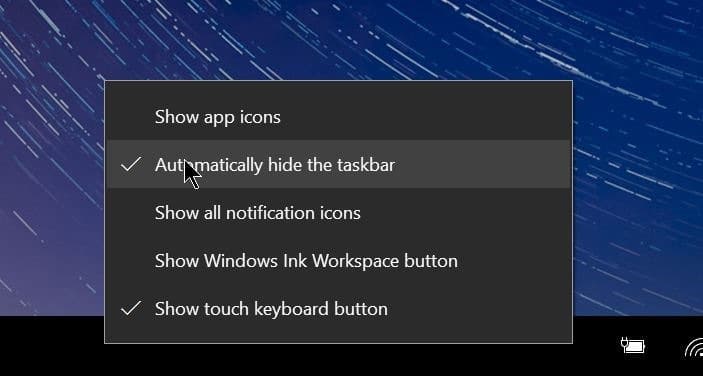
Veuillez noter que l’option de masquage automatique de la barre des tâches activée lors de l’utilisation du mode tablette ne s’appliquera pas au mode bureau. Bref, si vous souhaitez masquer automatiquement la barre des tâches lorsque vous êtes en mode bureau, vous devez le faire clic-droit dans la barre des tâches, cliquez sur paramètres, puis activez l’option intitulée Masquer automatiquement la barre des tâches option.
Méthode 2 sur 2
Étape 1: Aller à paramètres > Personnalisation > Barre d’application page.
Étape 2: Allumer Masquer automatiquement la barre des tâches en mode tablette option.
N’oubliez pas de consulter nos 13 façons de personnaliser la barre des tâches dans l’aide de Windows 10.